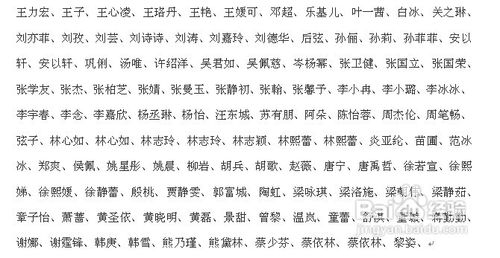将word文档变为表格形式,点击“插入”,选择“表格”,在下拉菜单中点击“文本转换成表格”;

将“列数”设置为“1”,其他字符设置为“、”也就是姓名之间的分隔符,点击确定;
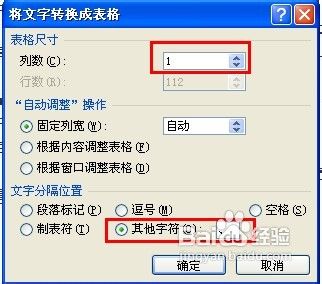
生成表格之后全选表格,点击“布局”,选择“排序”;

在“排序”对话框中,选择“类型”为“笔划”,升序排列,点击确定;
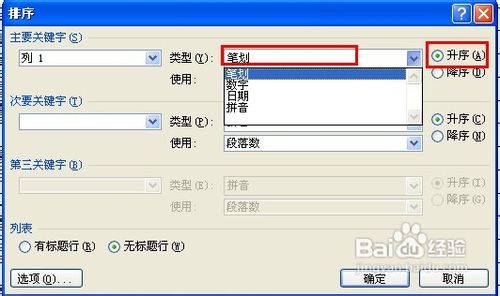
此时已按姓氏笔画排列好了,然后将表格转换为文字;
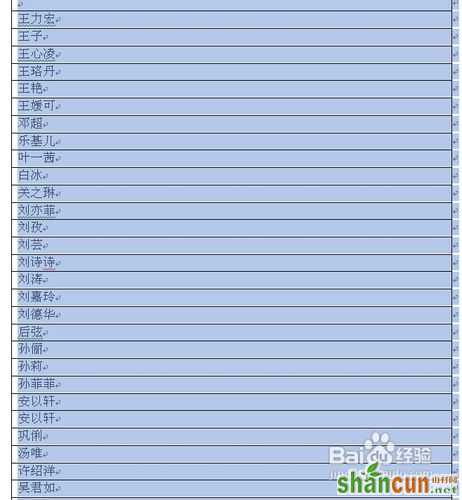
点击“布局”中的“转换为文本”;

在“表格转换成文本”对话框中选择“其他字符”,填写“、”,点击确定;
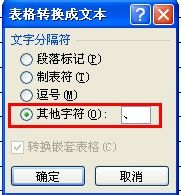
此时出现无表格的文档;
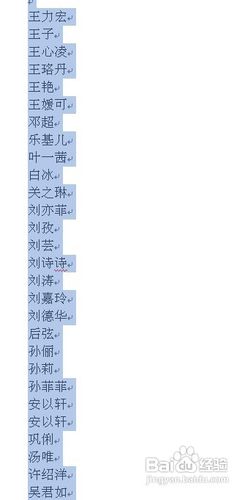
点击“开始”右侧的“替换”,由于换行符的符号位“^p”,因此在查找内容中填入“^p”,替换为“、”,点击全部替换;

则名单就按姓氏笔画排列好了。